2019-08-30 14:27:42来源:分享吧
photoshop cs6怎么更换快捷键?很多小伙伴对此不是特别清楚,下面分享吧小编就为大家带来photoshop cs6更换快捷键方法介绍,一起来看看吧!
photoshop cs6操作流程:
我们先打开photoshop cs6软件,点击编辑——快捷键设置,如果按得比较习惯的话,直接按快捷键Ctrl+Shirt+Alt+K打开快捷键菜单。
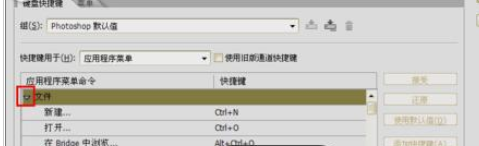
然后随便点击下面的一个命令名称旁边的小三角,这里我们点击“文件”目录的小三角,就会弹出文件中所用到的所有快捷键,我们可以看到有些是没有快捷键的,毕竟键位有限,而且有些加了快捷键反而不方便。
接着我们点击右边的快捷键,就进入了编辑模式,并且下面会有一个提示说明。
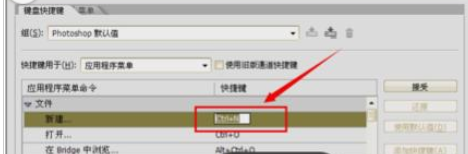
若是我们要修改该快捷键,直接按下你想要修改的快捷键就可以了,这里我们试着把Ctrl+N改成Ctrl+P,先点击Ctrl+N然后同事按下Ctrl+P就可以了,下面有个警告说该快捷键已被使用,如果你执意要修改,点击接受就可以了。
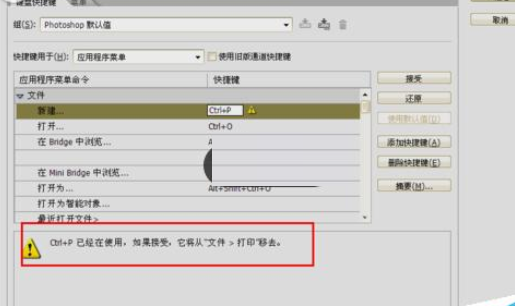
附加说明:旁边的“菜单”项目主要是针对于可见性的设置,有眼睛表示可见,点击取消眼睛表示菜单栏中不可见。(貌似没必要去设置这个东西。。。)
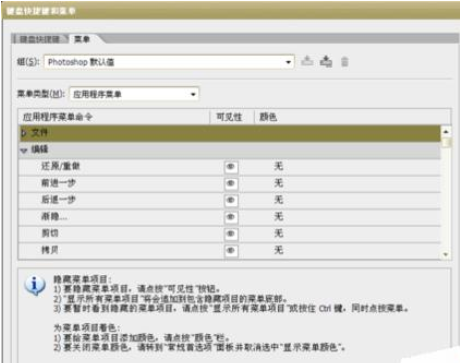
photoshop cs6相关攻略推荐:
以上就是photoshop cs6更换快捷键方法介绍,想了解更多关于《photoshop cs6》的使用教程,欢迎关注分享吧下载站,这里有最新最全的软件教程使用大全!
 photoshop cs6使用教程大全
photoshop cs6使用教程大全
photoshop cs6使用其众多的编修与绘图工具,可以有效地进行图片编辑工作。在图像、图形、文字、视频、出版等各方面都有涉及。photoshop cs6使用教程大全为您提供photoshop cs6的功能及使用方法介绍,有需要的小伙伴可以关注分享吧photoshop cs6使用教程大全,一起来看看吧~

微信8.0版本在ios平台上正式上线,安卓版本也即将上线,最近也有网址可以提前更新安卓版本,这次较大变化的更新使其迅速成为热搜,有不少网友都在感叹这次微信更新真是越来越丰富了,不仅能发图文状态还能发音乐视频的状态,微信表情也都可以动了,因此也吸引了不少朋友喜欢,下面分享吧小编为大家带来了相关教程,感兴趣的小伙伴快来看看吧。

热门相机包含众多美颜相机,拍照瞬间就能自动美肌及智能美型,此外还有1-7的美颜级别供选择,不管是带妆还是素颜都能拍得水当当呢,所以使用这类相机的人也多了很多,相应的分享吧小编整理了一些教程,有需要的小伙伴快来看看吧。